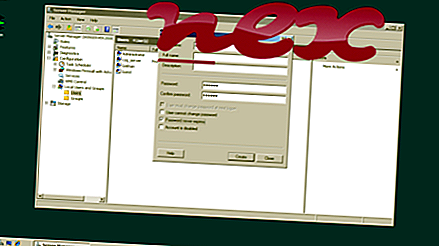กระบวนการที่เรียกว่า Max Driver Updater หรือ BBHxz หรือ rou8i หรือ HJUY787 หรือ Tchedou เป็นของซอฟต์แวร์ zou9i หรือ SpaceSoundPro หรือ 86G หรือ Sound โดย rou9i หรือ J8YU หรือ Tchedou
คำอธิบาย: Wizzcaster.exe ไม่จำเป็นสำหรับระบบปฏิบัติการ Windows และทำให้เกิดปัญหาค่อนข้างน้อย Wizzcaster.exe จะอยู่ในโฟลเดอร์ย่อยของ "C: \ Program Files (x86)" - โดยปกติคือ C: \ Program Files (x86) \ SpaceSoundPro \ ขนาดไฟล์ที่รู้จักใน Windows 10/8/7 / XP คือ 173, 056 ไบต์ (25% ของเหตุการณ์ทั้งหมด), 199, 168 ไบต์, 181, 248 ไบต์หรือ 336, 384 ไบต์
ไฟล์นี้ไม่ใช่ไฟล์ระบบ Windows ไม่มีข้อมูลไฟล์ แอปพลิเคชันเริ่มต้นเมื่อเริ่มต้น Windows (ดูที่คีย์รีจิสทรี: เรียกใช้) ดังนั้นคะแนนความปลอดภัยทางเทคนิคจึง อันตราย 38% ; อย่างไรก็ตามคุณควรอ่านบทวิจารณ์ของผู้ใช้ด้วย
การถอนการติดตั้งตัวแปรนี้: สามารถถอนการติดตั้ง SpaceSoundPro หรือ Sound + จากคอมพิวเตอร์ของคุณโดยใช้แอปเพล็ตแผงควบคุมถอนการติดตั้งโปรแกรม
สิ่งสำคัญ: คุณควรตรวจสอบกระบวนการ wizzcaster.exe บนพีซีของคุณเพื่อดูว่าเป็นภัยคุกคามหรือไม่ หาก Max Driver Updater เปลี่ยน เครื่องมือค้นหาและหน้าเริ่มต้น ของเบราว์เซอร์คุณสามารถกู้คืนการตั้งค่าเริ่มต้นของเบราว์เซอร์ได้ดังนี้:
รีเซ็ตการตั้งค่าเบราว์เซอร์เริ่มต้นสำหรับ Internet-Explorer ▾- ใน Internet Explorer ให้กดคีย์ผสม Alt + X เพื่อเปิดเมนู เครื่องมือ
- คลิก ตัวเลือกอินเทอร์เน็ต
- คลิกที่แท็บ Advanced
- คลิกปุ่ม รีเซ็ต ...
- เปิดใช้งานตัวเลือก ลบการตั้งค่าส่วนบุคคล
- คัดลอก chrome: // settings / resetProfileSettings ลงในแถบที่อยู่ของเบราว์เซอร์ Chrome
- คลิก รีเซ็ต
- คัดลอก เกี่ยวกับ: สนับสนุน ลงในแถบที่อยู่ของเบราว์เซอร์ Firefox
- คลิก รีเฟรช Firefox
โปรแกรมต่อไปนี้แสดงให้เห็นว่ามีประโยชน์สำหรับการวิเคราะห์เชิงลึก: Security Task Manager ตรวจสอบกระบวนการ wizzcaster ที่ใช้งานอยู่บนคอมพิวเตอร์ของคุณและบอกให้คุณทราบอย่างชัดเจนถึงสิ่งที่กำลังทำ เครื่องมือป้องกันมัลแวร์ B ที่รู้จักกันดีของ Malwarebytes จะบอกคุณว่า wizzcaster.exe บนคอมพิวเตอร์ของคุณแสดงโฆษณาที่น่ารำคาญหรือไม่และทำให้ช้าลง โปรแกรมแอดแวร์ที่ไม่พึงประสงค์ประเภทนี้ไม่ได้รับการพิจารณาโดยซอฟต์แวร์ป้องกันไวรัสบางตัวว่าเป็นไวรัสดังนั้นจึงไม่ถูกทำเครื่องหมายเพื่อล้างข้อมูล
คอมพิวเตอร์ที่สะอาดและเป็นระเบียบเป็นข้อกำหนดสำคัญสำหรับการหลีกเลี่ยงปัญหาพีซี นี่หมายถึงการเรียกใช้สแกนหามัลแวร์ทำความสะอาดฮาร์ดไดรฟ์โดยใช้ 1 cleanmgr และ 2 sfc / scannow ถอนการติดตั้ง 3 โปรแกรมที่คุณไม่ต้องการอีกต่อไปตรวจสอบโปรแกรม Autostart (ใช้ 4 msconfig) และเปิดใช้งาน Windows 5 Automatic Update โปรดจำไว้เสมอว่าต้องทำการสำรองข้อมูลเป็นระยะหรืออย่างน้อยก็เพื่อตั้งจุดคืนค่า
หากคุณประสบปัญหาจริงลองนึกถึงสิ่งสุดท้ายที่คุณทำหรือสิ่งสุดท้ายที่คุณติดตั้งไว้ก่อนที่ปัญหาจะปรากฏเป็นครั้งแรก ใช้คำสั่ง 6 resmon เพื่อระบุกระบวนการที่ทำให้เกิดปัญหาของคุณ แม้สำหรับปัญหาร้ายแรงแทนที่จะติดตั้ง Windows ใหม่คุณจะซ่อมการติดตั้งได้ดีกว่าหรือสำหรับ Windows 8 และรุ่นที่ใหม่กว่าการใช้คำสั่ง 7 DISM.exe / Online / Cleanup-image / Restorehealth สิ่งนี้ช่วยให้คุณซ่อมแซมระบบปฏิบัติการโดยไม่สูญเสียข้อมูล
stschedex.exe audiotreiber_x64.exe gameconsoleservice.exe wizzcaster.exe andservmgr.exe platforms.exe oem05mon.exe videodownloadtoolbar.dll flashplayerplugin_24_0_0_186.exe simplenoteapp5.exe twc.windowsuniversal.exe